Jak spočítáme průměr z oblasti dat v Microsoft Excel?
Pro výpočet průměrné hodnoty z oblasti dat v Excelu používáme funkce PRŮMĚR (v anglické verzi AVERAGE). Funkce PRŮMĚR patří do kategorie statistické funkce.
- Vybereme buňku, do které chceme vložit výsledek.
- Zvolíme funkci PRŮMĚR na kartě Domů, ve skupině Úprava, z rozbalovací nabídky bod příkazem Automatické shrnutí vybereme funkci PRŮMĚR.
- Excel nám navrhne oblast, za které předpokládá, že chceme průměr vypočítat. V případě potřeby oblast upravíme. V našem případě ji změníme vlastním výběrem na oblast B2 až B11. Vzorec bude vypadat: =PRŮMĚR(B2:B11).
- Funkci potvrdíme stiskem klávesy Enter. Pokud nyní upravíme jakoukoliv hodnotu v oblasti B2 až B11, průměr se automaticky přepočítá.
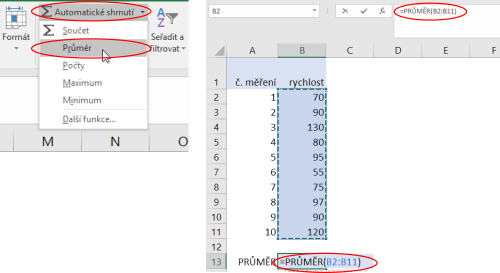 Výpočet průměrné hodnoty v Microsoft Excel
Výpočet průměrné hodnoty v Microsoft ExcelTip: Pokud jen potřebujeme rychle zjistit průměr z oblasti hodnot, aniž bychom potřebovali průměr do některé z buněk zapsat. Můžeme jej rychle zjistit na stavovém řádku. Označíme oblast buněk, ze kterých chceme průměr zjistit. Na stavovém řádku se zobrazí průměrná hodnota. Pokud se průměrná hodnota nezobrazí, klikneme na stavový řádek pravým tlačítkem myši a zatrhneme volbu Průměr.
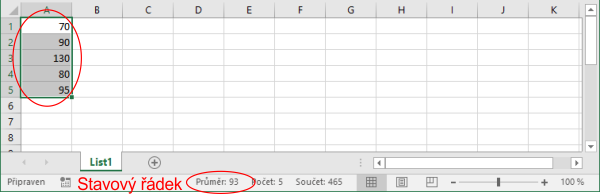 Zobrazení průměrné hodnoty na stavovém řádku
Zobrazení průměrné hodnoty na stavovém řádkuS dalšími funkcemi se můžete seznámit na školení Excel mírně pokročilý nebo Excel pokročilý.